
时间:2023-03-02 编辑:hyd
blender是一款3D建模工具,功能齐全,不过有不少用户对它的操作不是很熟练。下面小编就来给各位小伙伴带来blender怎么制作蜂巢网格的教程详情。感兴趣的小伙伴们随小编一起来看看吧。
1.首先打开blender软件,我们新建一个圆柱体。
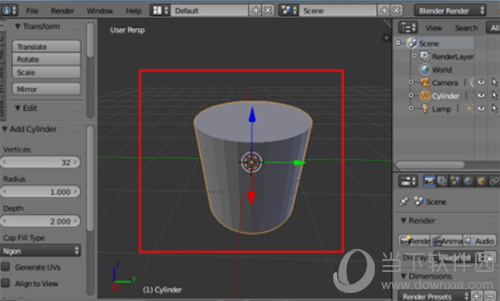
2.把Add Cylinder里的Vertices的值设置为6,就会得到一个六棱柱。
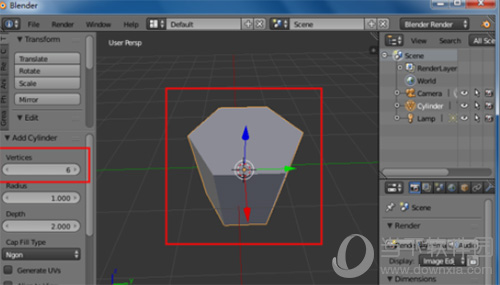
3.紧接着,我们在编辑模式里,把多余的六棱柱面去掉,只留下底部的正六边形。
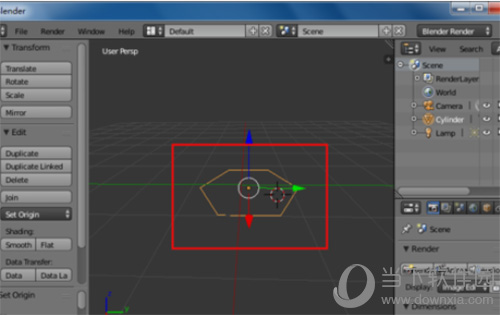
4.然后按住shift+alt+ctrl+c找到并点击Geomentry to Origin,原点回到物体中心。

5.再然后添加Array修改器。
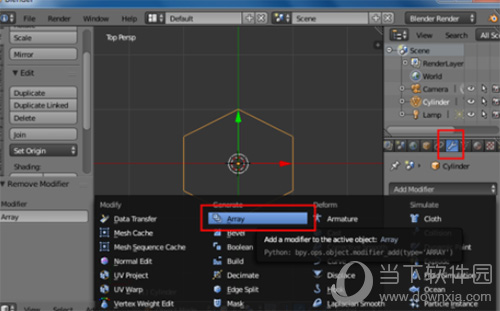
6.count的值设为6,relative offset的值设为1(根据自己的六边形来确定xyz)。
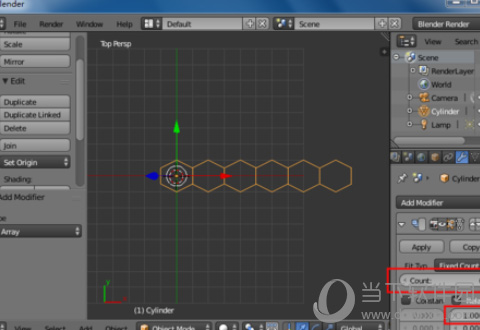
7.再添加第二个array,count同样设置6,Relative Offset设置Y为1.5。
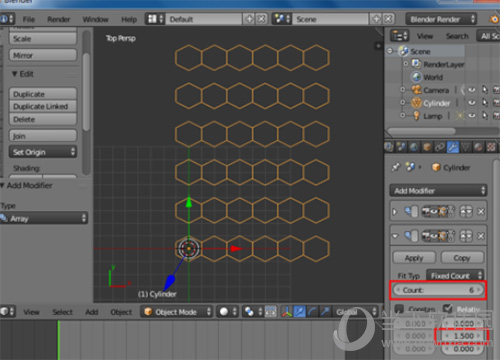
8.添加第三个array,count的值改为2,Relative Offset分别设置X与Y的数值,自己调整到合适的蜂巢效果。
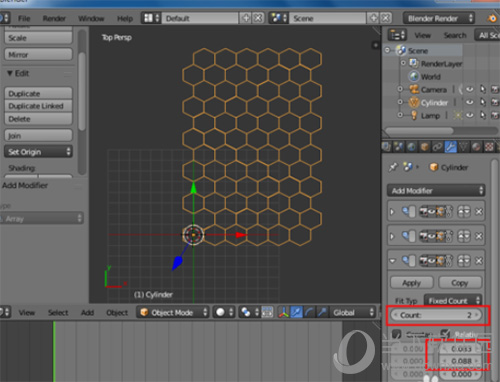
9.然后我们将三个array从上到下开始进行apply应用,三个array全部应用修改。
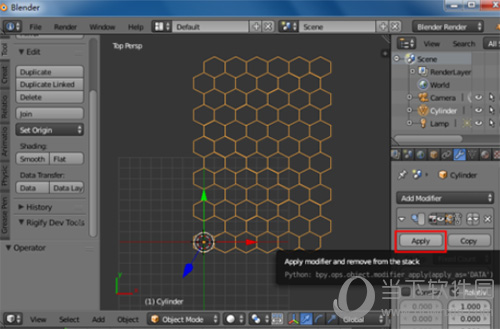
10.最后回到我们的编辑模式里,点击Remove Double删除重复的顶点,删除不了可以设置更大的阈值进行操作。
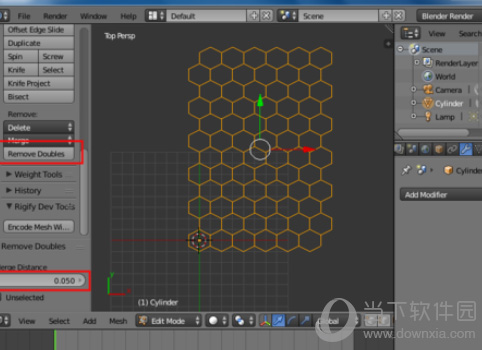
这就是小编这次为大家带来的blender软件制作蜂巢网格的具体解析教程,步骤小编说的很详细了,相信大家都已经学会。还有不懂的可以在下方评论,小编会为你排忧解难!
以上就是blender怎么制作蜂巢网格 蜂窝式网格画法的全部内容了,游戏爱好者为您提供最好用的浏览器下载,为您带来最新的软件资讯!
Blender相关攻略推荐: